Cara mengaktifkan panel Tanggal dan Waktu baru di Windows 10 Build 9901
Ada panel Tanggal & Waktu baru di Windows 10, yang disembunyikan secara default. Ini hanya berfungsi setelah Anda melakukan tweak Registry khusus. Saya ingin berbagi dengan Anda cara mengaktifkannya, sehingga Anda dapat mencobanya sendiri. Ini adalah salah satu dari banyak fitur rahasia tersembunyi dari bocoran build Windows 10 terbaru.
Berikut adalah tampilan kalender saat ini saat Anda mengklik jam:
Panel Waktu Tanggal baru di Windows 10 9901 dirancang dalam gaya Modern/Metro dan terlihat seperti ini: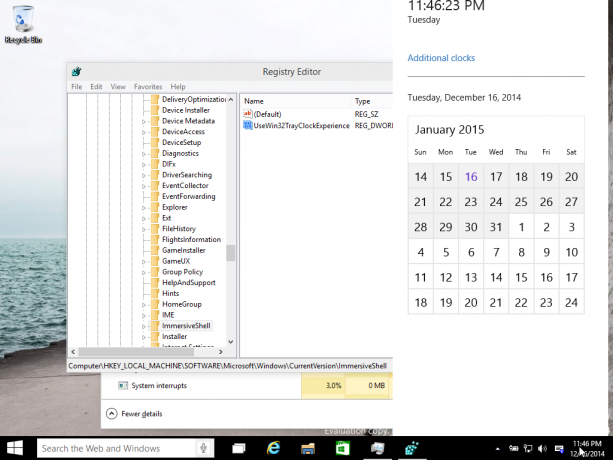
Untuk mengaktifkannya, Anda perlu melakukan hal berikut:
- Membuka Editor Registri.
- Buka kunci Registri berikut:
HKEY_LOCAL_MACHINE\SOFTWARE\Microsoft\Windows\CurrentVersion\ImmersiveShell
Tip: Lihat cara melompat ke kunci Registri yang diinginkan dengan satu klik.
- Buat nilai DWORD baru bernama GunakanWin32TrayClockExperience dan biarkan data nilainya sebagai 0. Jika Anda sudah memiliki nilai ini, maka ubah saja data nilainya menjadi 0. Lihat tangkapan layar berikut:

- Sekarang klik waktu di sudut kanan bawah. Panel baru akan muncul di layar.
Dalam implementasi saat ini, sangat lambat. Melihat desainnya, kita dapat melihat bahwa itu adalah panel yang ramah sentuhan dan jelas dibuat untuk bekerja dengan layar sentuh. Saat ini, kalender tidak dapat dinavigasi, yaitu Anda tidak dapat melihat kalender untuk tanggal yang lalu atau yang akan datang. Saya harap kita akan melihat fungsionalitas penuh dari UI tanggal/waktu klasik dalam implementasi modern, jika tidak, akan sangat mengecewakan jika implementasi yang terlalu disederhanakan menggantikannya. Waktu akan menjawab. Kredit untuk tweak pergi ke Whistler4Ever.

